Palaižot Overwatch, turpināt rādīt melno ekrānu? Tu neesi viens! Daudzi spēlētāji par to ziņo. Bet labā ziņa ir tā, ka jūs varat to labot. Šeit ir 10 risinājumi, ko izmēģināt.
10 vienkārši labojumi, ko izmēģināt:
Jums var nebūt jāizmēģina tās visas; vienkārši virzieties uz leju sarakstā, līdz atrodat sev piemērotāko.
- melns ekrāns
- spēles
- Overwatch
- Windows 10
- Windows 7
- Windows 8
1. labojums: Atjauniniet grafikas draiveri
Viens no visbiežāk sastopamajiem cēloņiem Overwatch melnā ekrāna problēma ir pazudis vai novecojis grafikas draiveris.
Ierīces draiverus varat atjaunināt manuāli, ja vēlaties tos darīt pa vienam. Bet tas aizņem diezgan ilgu laiku. Vai arī varat tos visus atjaunināt tikai ar pāris klikšķiem ar Vienkāršs vadītājs .
Driver Easy automātiski atpazīs jūsu sistēmu un atradīs tai pareizos draiverus. Jums nav precīzi jāzina, kāda sistēma darbojas jūsu datorā, jums nav jāriskē ar nepareiza draivera lejupielādi un instalēšanu, un jums nav jāuztraucas par kļūdu instalēšanas laikā.
Varat automātiski atjaunināt savus draiverus, izmantojot Driver Easy BEZMAKSAS vai Pro versiju. Bet ar Pro versiju tas aizņem tikai 2 klikšķus (un jūs saņemat pilnu atbalstu un 30 dienu naudas atdošanas garantiju):
1) Lejupielādēt un instalējiet Driver Easy.
divi) Palaidiet Driver Easy un noklikšķiniet uz Skenēt tagad pogu. Driver Easy pēc tam skenēs jūsu datoru un noteiks visus draiverus, kas radīs problēmas.

3) Noklikšķiniet uz Atjaunināšanas poga blakus grafikas draiverim, lai automātiski lejupielādētu pareizo šī draivera versiju, pēc tam varat to manuāli instalēt (to var izdarīt, izmantojot BEZMAKSAS versiju).
Vai noklikšķiniet Atjaunot visu lai automātiski lejupielādētu un instalētu pareizo versiju visi draiveri, kas jūsu sistēmā trūkst vai ir novecojuši. (Tas prasa Pro versija — jums tiks piedāvāts jaunināt, kad noklikšķināsit uz Atjaunināt visu.)
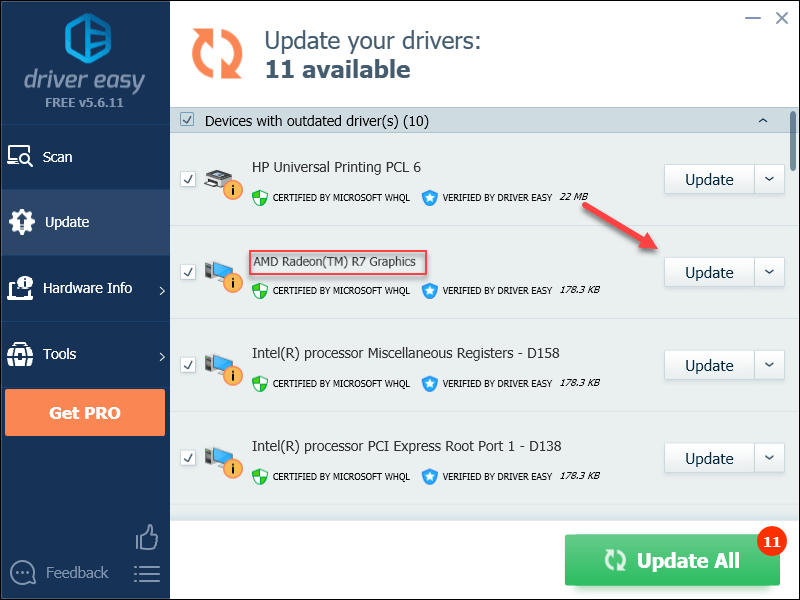
Ja vēlaties, varat to izdarīt bez maksas, taču tas ir daļēji manuāls.
Ja jums nepieciešama palīdzība, lūdzu, sazinieties ar Driver Easy atbalsta komandu pa tālr .2. labojums: palaidiet spēli kā administrators
Viens ātrs labojums Overwatch melnā ekrāna problēma vada spēli kā administrators. Tas ir tāpēc, ka Overwatch dažkārt nevar piekļūt noteiktiem spēļu failiem jūsu datorā parastajā lietotāja režīmā, kā rezultātā var rasties melnā ekrāna problēma.
Lai noskaidrotu, vai tā ir jūsu problēma, izpildiet tālāk sniegtos norādījumus.
viens) Ar peles labo pogu noklikšķiniet uz Overwatch ikona darbvirsmā un atlasiet Īpašības .

divi) Noklikšķiniet uz Saderības cilne un atzīmējiet izvēles rūtiņu blakus Palaidiet šo programmu kā administratoru . Pēc tam noklikšķiniet uz labi .
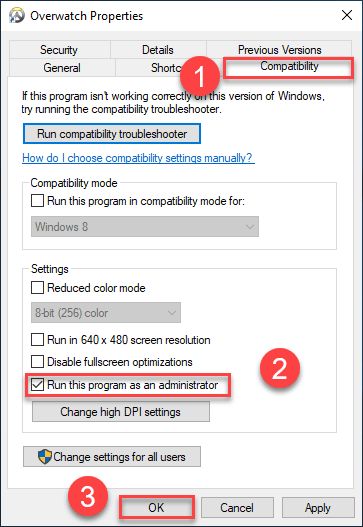
3) Ar peles labo pogu noklikšķiniet uz Battle.net ikona darbvirsmā un atlasiet Īpašības .
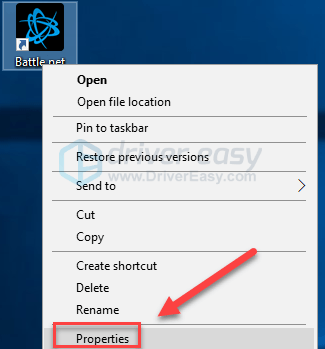
4) Noklikšķiniet uz Saderības cilne un atzīmējiet izvēles rūtiņu blakus Palaidiet šo programmu kā administratoru . Pēc tam noklikšķiniet uz labi .
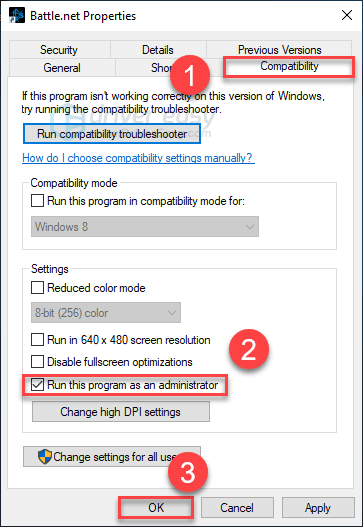
5) Atkārtoti palaidiet Overwatch, lai pārbaudītu problēmu.
Cerams, ka tagad varēsit palaist spēli bez kļūdām. Ja melnā ekrāna kļūda joprojām notiek, palaižot spēli, veiciet tālāk norādīto labojumu.
3. labojums: atspējojiet pilnekrāna optimizāciju operētājsistēmā Windows 10
Ja izmantojat operētājsistēmu Windows 10, pilnekrāna optimizācijas atspējošana var novērst Overwatch melnā ekrāna problēmu. Lūk, kā to izdarīt:
viens) Ar peles labo pogu noklikšķiniet uz Overwatch ikona darbvirsmā un atlasiet Īpašības .

divi) Noklikšķiniet uz Saderības cilne , pēc tam atzīmējiet izvēles rūtiņu blakus Atspējot pilnekrāna optimizāciju un noklikšķiniet labi .
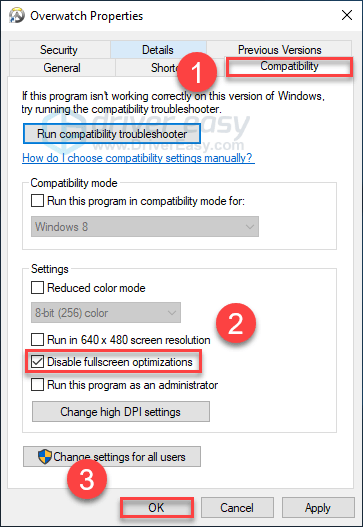
Atkārtoti palaidiet Overwatch, lai noskaidrotu, vai tas ir atrisinājis jūsu problēmu. Ja nē, lasiet tālāk un izmēģiniet tālāk norādīto labojumu.
4. labojums: atiestatiet spēles iestatījumus
Dažos gadījumos, palaižot Overwatch, melna ekrāna problēmu var izraisīt arī nepareizi spēles iestatījumi. Lai noskaidrotu, vai tā ir jūsu problēma, mēģiniet atiestatīt spēles iestatījumus uz noklusējuma iestatījumiem. Lūk, kā to izdarīt:
viens) Palaist battele.net .
divi) Klikšķis PŪNES , tad Iestatījumi .
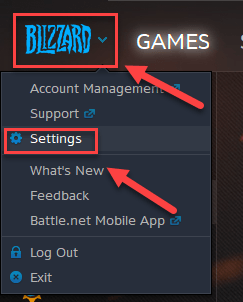
3) Noklikšķiniet uz Cilne Spēles iestatījumi > Atiestatīt spēles opcijas .

4) Klikšķis Atiestatīt .
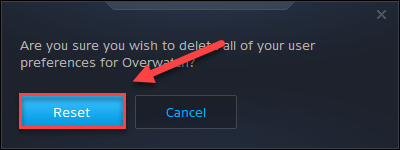
5) Klikšķis Gatavs .
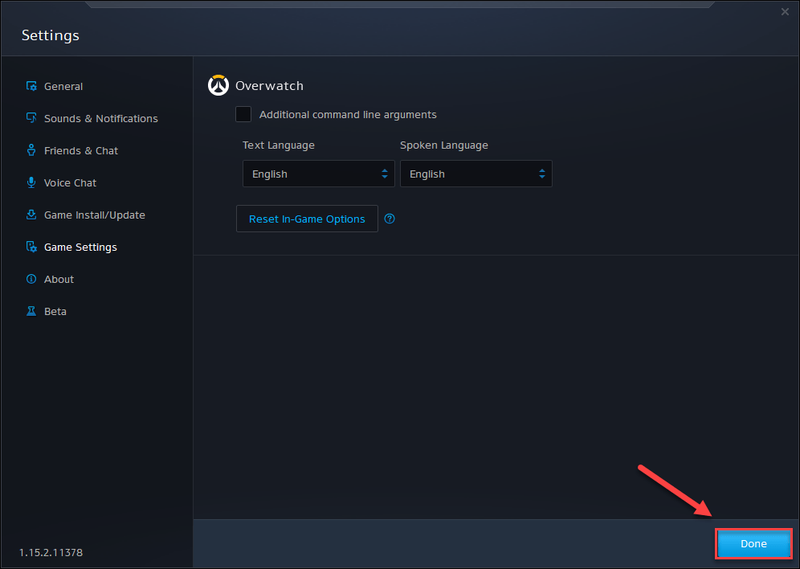
6) Mēģiniet vēlreiz palaist Overwatch. Ja problēma joprojām pastāv, pārbaudiet tālāk norādīto labojumu.
5. labojums: pārtrauciet nevēlamās fona programmas
Dažas programmas, kas darbojas jūsu datorā, var būt pretrunā ar Overwatch vai spēļu palaišanas programmu, kā rezultātā palaišanas laikā parādās melna ekrāna kļūda.
Šeit ir saraksts ar programmām, kas var izraisīt Overwatch melno ekrānu, ja tās netiek atjauninātas. Ja jums ir kāda no šīm programmām, pirms atskaņošanas atspējojiet vai atinstalējiet to.
| Airfoil | EVGA Precizitāte | Mudināt | Nesaskaņas |
| Taksometrs | NZXT CAM | Dxtory | XFire |
| MSI Afterburner | RadeonPro |
Papildus iepriekš minētajām programmām izslēdziet arī nevajadzīgos procesus, kamēr spēlējat spēles. Lūk, kā to izdarīt:
Ja izmantojat operētājsistēmu Windows 7…
viens) Ar peles labo pogu noklikšķiniet uz uzdevumjoslas un atlasiet Startējiet uzdevumu pārvaldnieku .
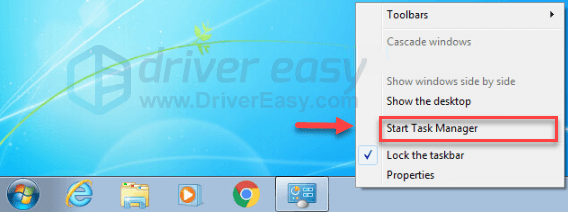
divi) Noklikšķiniet uz Procesi cilne. Pēc tam pārbaudiet pašreizējo CPU un atmiņas lietojums lai redzētu, kuri procesi visvairāk patērē jūsu resursus.
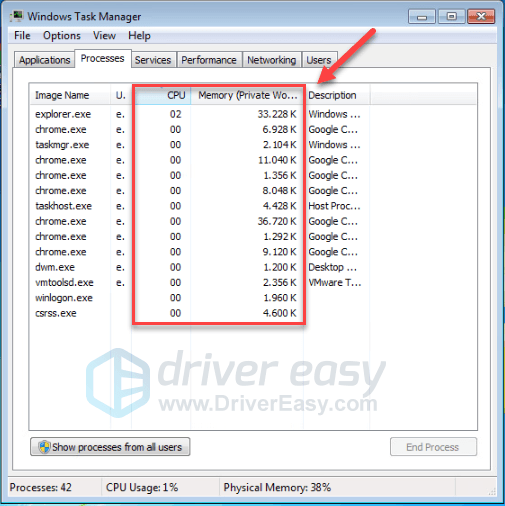
3) Ar peles labo pogu noklikšķiniet uz resursus patērējošā procesa un atlasiet Beigu procesa koks .
Nepārtrauciet nevienu programmu, ar kuru nezināt. Tas var būt ļoti svarīgi jūsu datora darbībai.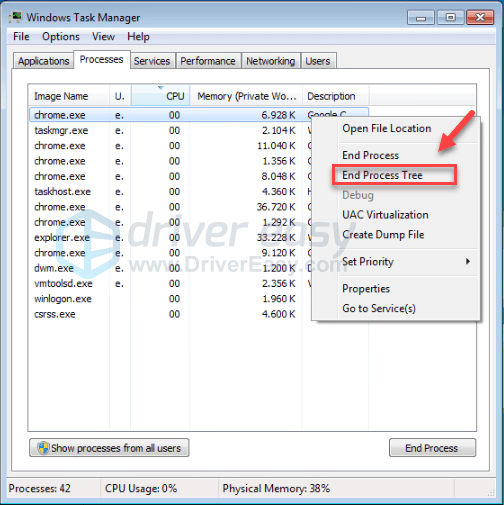
Mēģiniet atkārtoti palaist spēli, lai redzētu, vai tas ir atrisinājis jūsu problēmu. Ja tas nepalīdzēja, mēģiniet labot 6 .
Ja izmantojat operētājsistēmu Windows 8 vai 10…
viens) Ar peles labo pogu noklikšķiniet uz uzdevumjoslas un atlasiet Uzdevumu pārvaldnieks .

divi) Pārbaudiet savu pašreizējo CPU un atmiņas lietojums lai redzētu, kuri procesi visvairāk patērē jūsu resursus.
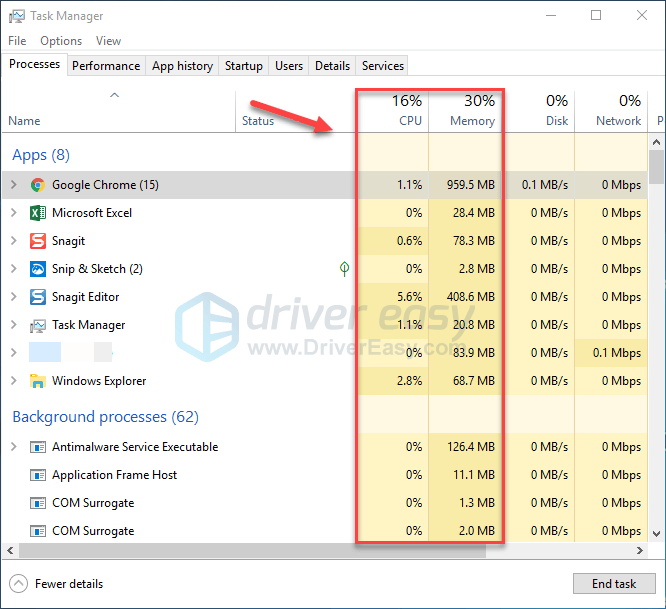
3) Ar peles labo pogu noklikšķiniet uz resursus patērējošā procesa un atlasiet Beigt uzdevumu .
Nepārtrauciet nevienu programmu, ar kuru nezināt. Tas var būt ļoti svarīgi jūsu datora darbībai.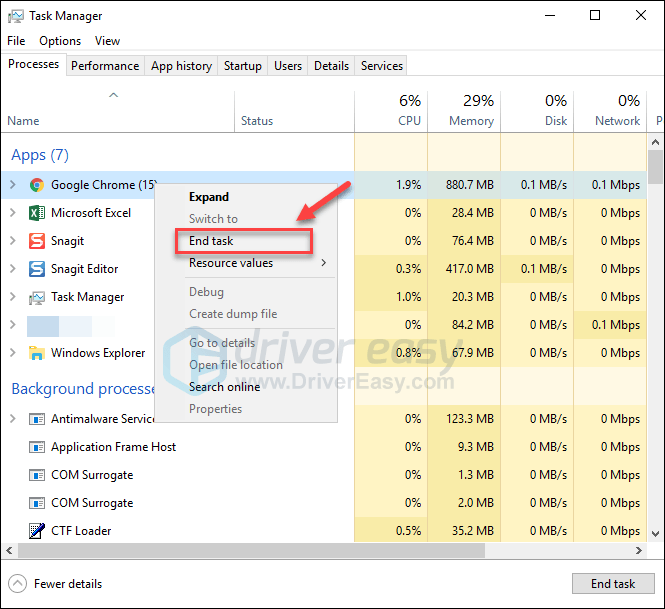
Mēģiniet palaist Overwatch, lai redzētu, vai tas tagad darbojas pareizi. Ja nē, lasiet tālāk un pārbaudiet nākamo labojumu.
6. labojums: Izdzēsiet spēles kešatmiņas mapi
Vēl viens iespējamais Overwatch melnā ekrāna problēmas cēlonis ir bojāti kešatmiņas faili. Šādā gadījumā problēmu var novērst, notīrot kešatmiņas mapi. Izpildiet tālāk sniegtos norādījumus, lai redzētu, kā to izdarīt:
viens) Tastatūrā nospiediet Taustiņi Ctrl, Shift un Esc tajā pašā laikā, lai atvērtu uzdevumu pārvaldnieku.
divi) Uz Procesi cilnē ar peles labo pogu noklikšķiniet uz Ar Blizzard saistīta programma (piemēram, Blizzard battle.net App, agent.exe un Blizzard Update Agent), pēc tam noklikšķiniet uz Beigt uzdevumu .
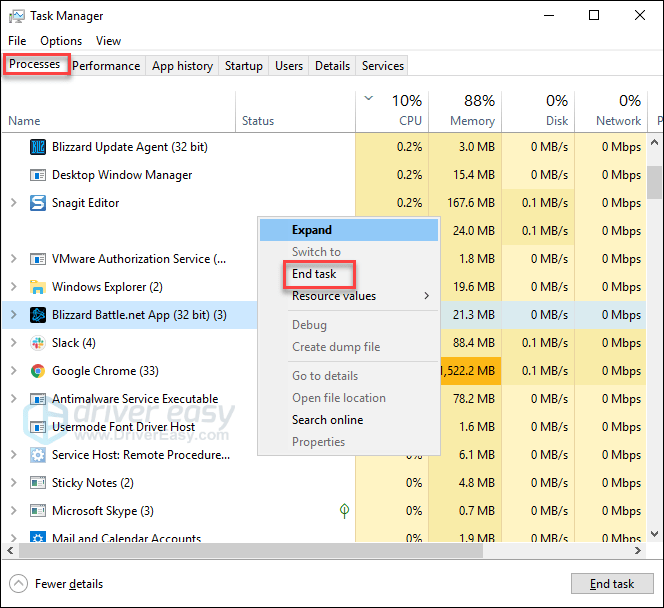
3) Tastatūrā nospiediet Windows logotipa taustiņš un R st tajā pašā laikā, lai atvērtu dialoglodziņu Palaist.
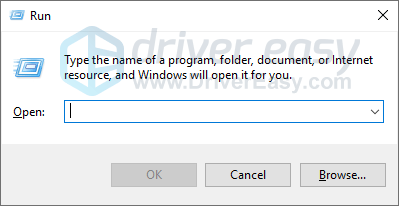
4) Tips %ProgramData% un noklikšķiniet labi .
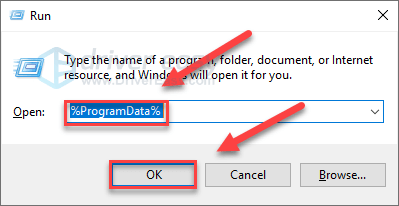
5) Ar peles labo pogu noklikšķiniet uz Blizzard Entertainment mape un atlasiet Dzēst . Pēc tam izdzēsiet Battle.net mape .
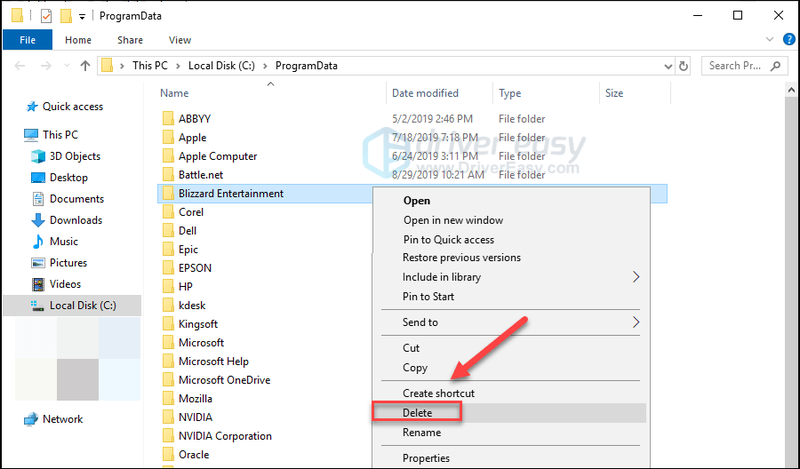
6) Atkārtoti palaidiet Overwatch.
Cerams, ka Overwatch tagad darbojas pareizi. Ja melnā ekrāna problēma joprojām pastāv, diemžēl pārejiet pie nākamā labojuma.
7. labojums: Labojiet spēli
Overwatch melnā ekrāna problēmu dažreiz izraisa bojāti vai trūkstoši spēļu faili. Ja tas attiecas uz jums, jums ir jāpārbauda spēļu failu integritāte. Lūk, kā to izdarīt:
viens) Palaidiet lietotni Blizzard Battle.net.
divi) Klikšķis Overwatch > Opcijas > Skenēšana un labošana .
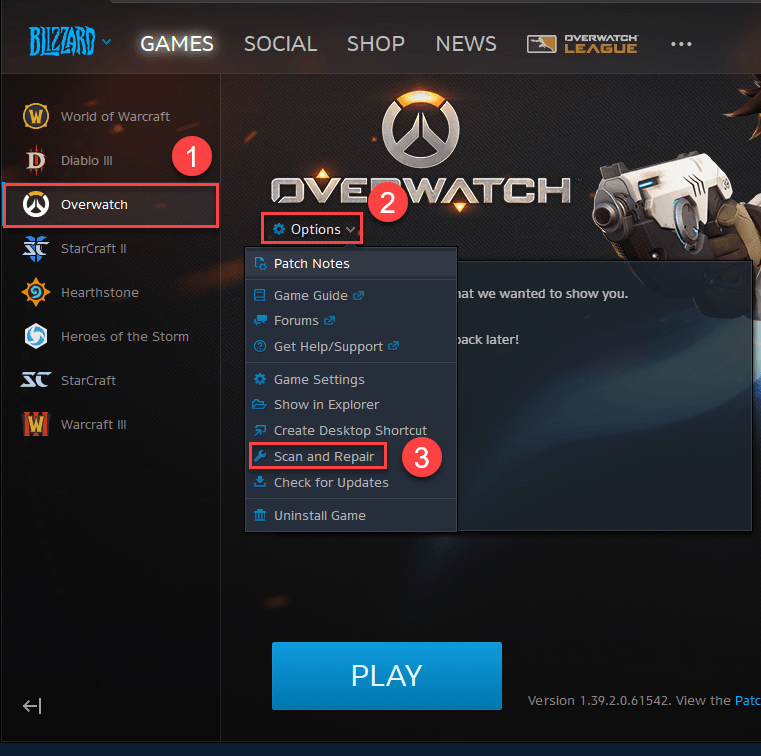
3) Klikšķis Sāciet skenēšanu .
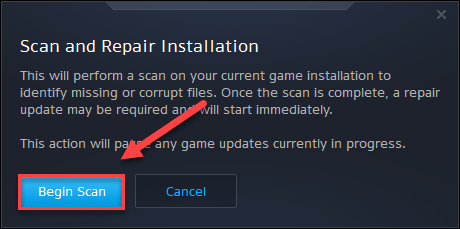
Pagaidiet, līdz skenēšana ir pabeigta, pēc tam atkārtoti palaidiet Overwatch, lai pārbaudītu, vai problēma ir novērsta. Ja nē, lasiet tālāk un izmēģiniet tālāk norādīto labojumu.
8. labojums: Instalējiet jaunāko Overwatch ielāpu
Overwatch izstrādātāji izlaiž regulārus spēļu ielāpus, lai novērstu kļūdas. Iespējams, ka nesenais ielāps ir apturējis jūsu spēles pareizu darbību un ir nepieciešams jauns ielāps, lai to labotu.
Lai pārbaudītu, vai nav atjauninājumu, izpildiet tālāk sniegtos norādījumus.
viens) Palaidiet lietotni Blizzard Battle.net.
divi) Klikšķis Overwatch > Opcijas > Patch Notes .
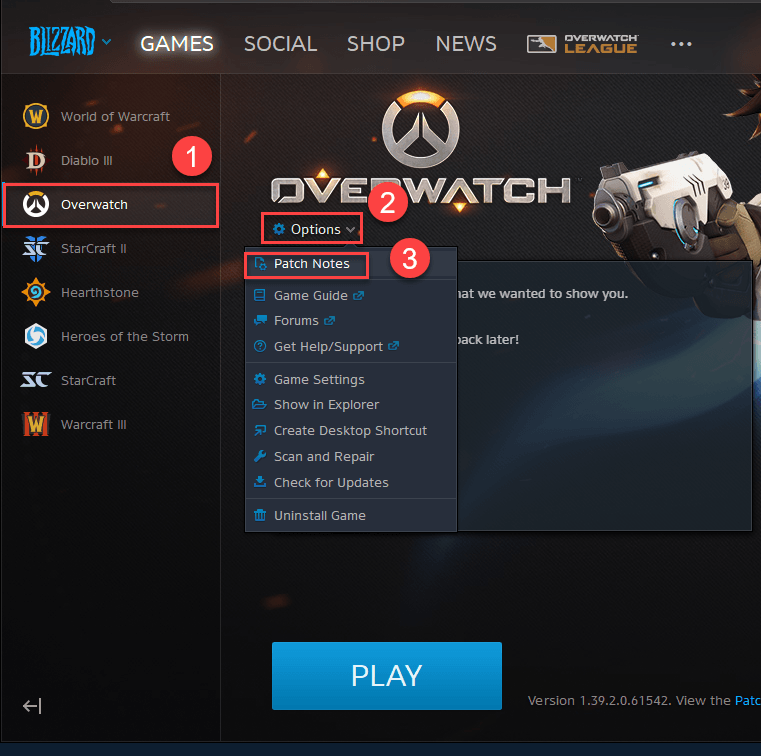
Ja ir pieejams ielāps, instalējiet to un pēc tam vēlreiz palaidiet spēli, lai pārbaudītu, vai melnā ekrāna problēma ir novērsta. Ja tā nav vai nebija pieejams jauns spēles ielāps, pārejiet pie nākamā labojuma.
Labojums 9: Pārbaudiet Windows atjauninājumus
Windows atjauninājumi var novērst kļūdas, kas saistītas gan ar aparatūru, gan programmatūru. Tāpēc pārliecinieties, vai esat instalējis visus jaunos Windows atjauninājumus, lai Overwatch darbotos pareizi. Lūk, kā to izdarīt:
viens) Tastatūrā nospiediet Windows logotips taustiņu. Pēc tam ierakstiet Windows atjauninājums un atlasiet Windows atjaunināšanas iestatījumi .
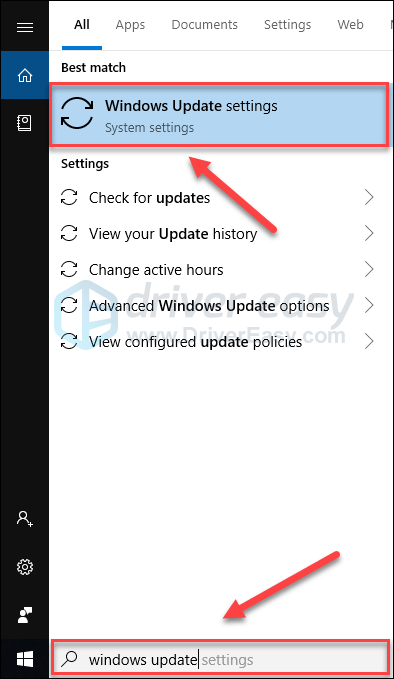
divi) Klikšķis Meklēt atjauninājumus, un pēc tam gaidiet, līdz sistēma Windows automātiski lejupielādēs un instalēs atjauninājumus.
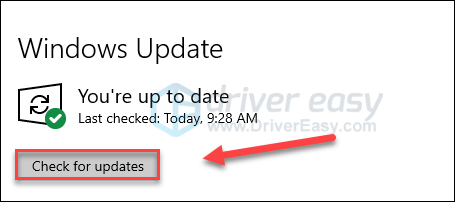
3) Pēc atjaunināšanas restartējiet datoru un spēli.
Ja problēma joprojām pastāv, pārbaudiet tālāk norādīto labojumu 10.
10. labojums: atinstalējiet Razer Synapse
Ja savām ierīcēm izmantojat Razer Synapse, iespējams, ka tieši šī programma ir Overwatch melnā ekrāna problēmas vaininieks. Daudzi spēlētāji ir novērsuši problēmu, atinstalējot Razer Synapse vai atjauninot to. Lūk, kā atinstalēt programmu:
viens) Tastatūrā nospiediet Windows logotipa atslēga un tips kontrole . Pēc tam noklikšķiniet Mērinstrumentu panelis .
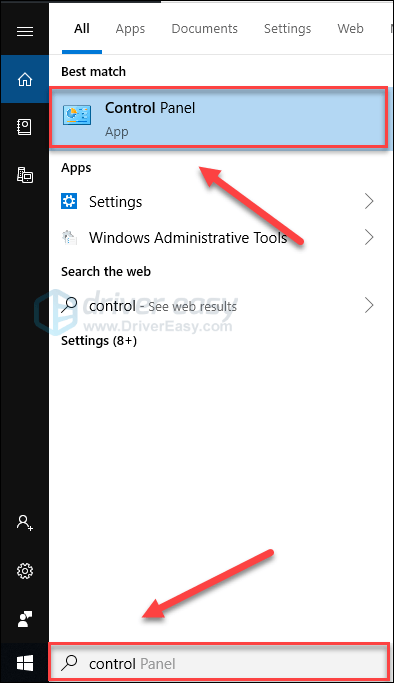
divi) Zem Skatīt pēc , atlasiet Kategorija .
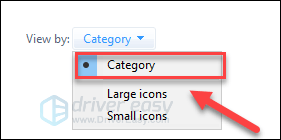
3) Klikšķis Atinstalējiet programmu .
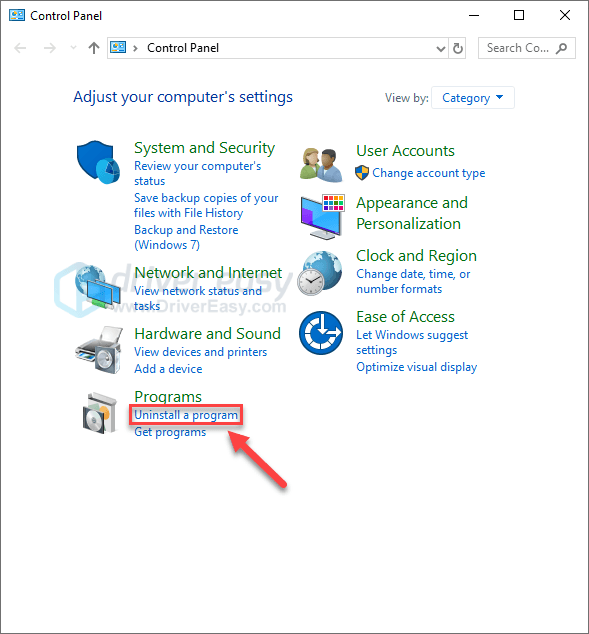
4) Ar peles labo pogu noklikšķiniet Razer Synapse , pēc tam noklikšķiniet Atinstalēt .
Ja tiek prasīts par atļaujām, atlasiet Turpināt
5) Ja vēlaties paturēt programmu, noklikšķiniet uz MODIFICĒT . Vai arī varat vienkārši atinstalēt Razer Synapse, noklikšķinot uz ATINSTALĒT .
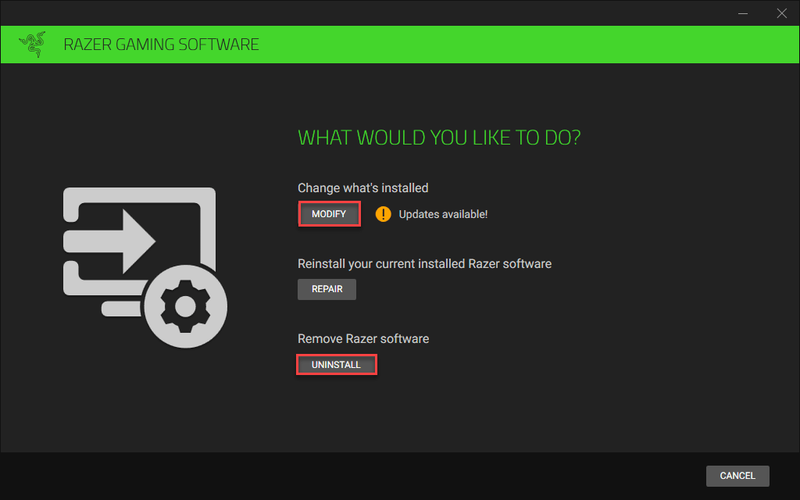
6) Atkārtoti palaidiet Overwatch, lai pārbaudītu problēmu.
Cerams, ka šis raksts palīdzēja atrisināt jūsu problēmu. Ja jums ir kādi jautājumi vai ieteikumi, nekautrējieties atstāt komentāru zemāk.
![[Labots] Mēs nevarējām atrast kameru, kas būtu saderīga ar Windows Hello Face](https://letmeknow.ch/img/knowledge-base/FF/fixed-we-couldn-8217-t-find-a-camera-compatible-with-windows-hello-face-1.jpg)


![[ATRISINĀTS] Steam satura faila bloķēšanas kļūda (2024)](https://letmeknow.ch/img/knowledge-base/92/steam-content-file-locked-error.png)

![[Atrisināts] Elden Ring vairāku spēlētāju spēle nedarbojas](https://letmeknow.ch/img/knowledge-base/76/elden-ring-multiplayer-not-working.jpg)
